TerraBuilder6.5

TerraBuilder6.5-TerraBuilder(三维地形绘制软件)6.5.1官方版下载 附安装教程
TerraBuilder6.5是一款专业好用的三维地形绘制软件,虽然之前小编为大家提供了最新版本的下载,但是仍然有不少用户习惯使用这个版本,软件采用Multi-Processor扩展模块,融合不同尺寸及分辨率的航空影像、卫星影像及数字高程模
软件大小:287.96 MB
软件类型:国产软件
软件语言:简体中文
软件授权:免费软件
最后更新:2019-05-08 09:00:27
推荐指数:
运行环境:winXP,win7,win8,win10
查看次数:
TerraBuilder6.5是一款专业好用的三维地形绘制软件,虽然之前小编为大家提供了最新版本的下载,但是仍然有不少用户习惯使用这个版本,软件采用Multi-Processor扩展模块,融合不同尺寸及分辨率的航空影像、卫星影像及数字高程模型,生成带有精确地理位置的逼真地形数据。支持多种数据格式,能将不同分辨率、不同大小的数据进行融合、投影变换,构成公共参考投影。软件拥有高效的数据处理能力,并且拥有强大的预览选项,有需要的用户欢迎下载。
TerraBuilder6.5安装教程
1、解压后双击"setup.exe"进入到软件安装向导
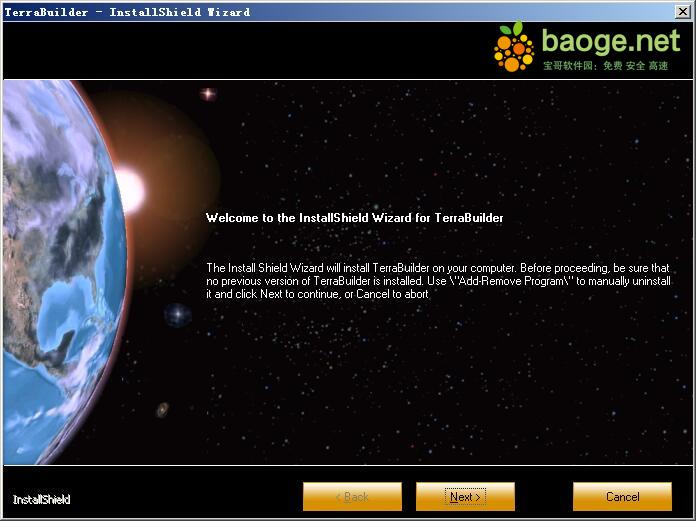
2、点击next出现协议,选择i accept
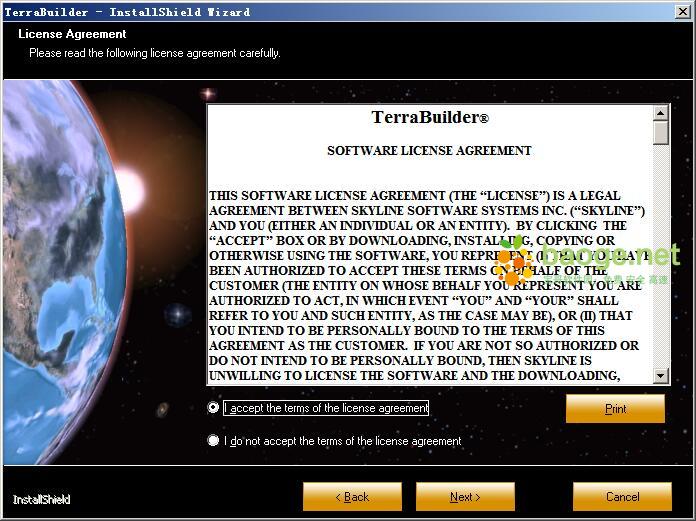
3、继续next输入一下安装信息
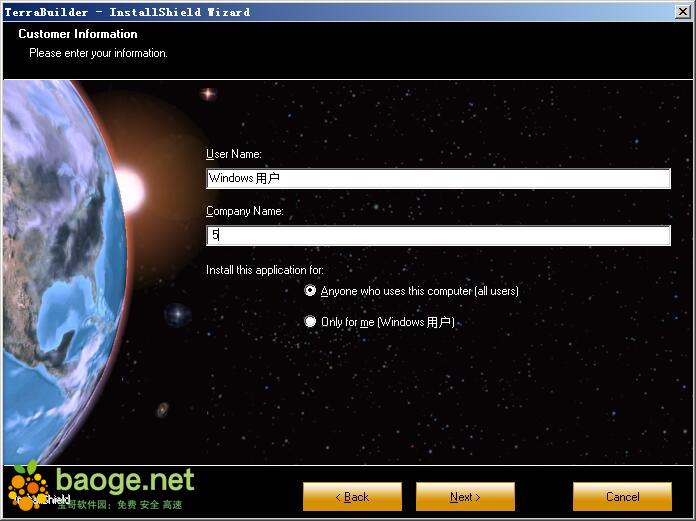
4、选择软件安装目录,默认为"C:Program Files (x86)SkylineTerraBuilder"
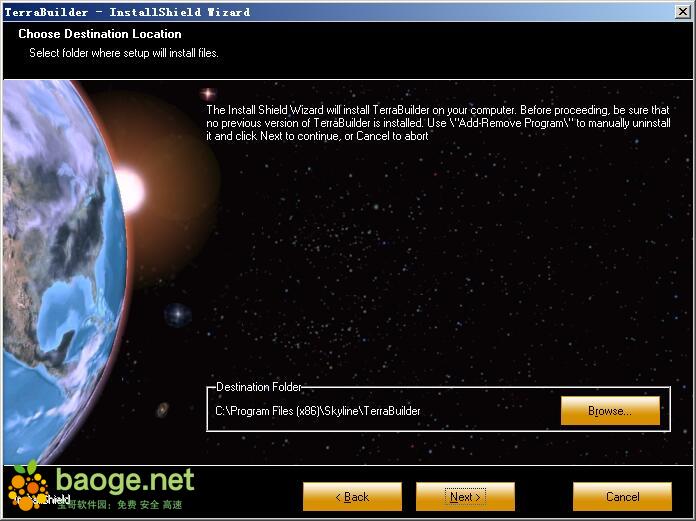
5、继续next安装就可以了
TerraBuilder6.5新功能
1、高效的海量数据库处理能力
2、TerraBuilder6.5采用Multi-Processor扩展模块,使用多核处理器和多台机器在局域网分担工作负载
3、能够处理影像和高程本身格式的数据
4、对数据进行压缩节省硬盘存储空间
5、支持大多数标准源数据格式
6、插件程序支持新的源数据格式
7、TerraBuilder6.5采用64位文件指示器支持快速读取超过TB级的数据库
8、自动融合(镶嵌)不同空间分辨率的源数据
9、高级的用户界面支持自动或手动的数据集定制
10、强大的预览选项和特性
11、多种编辑工具支持用户自定义层的扩展
12、TerraBuilder6.5支持数据库方式的栅格数据的读取
TerraBuilder使用教程
一、制作MPT
1.打开TerraBuilder6.5,左上角菜单点New,新建一个工程,name随便填,Path随便一个新路径
2.Project Model有两个选择,如果我们的数据是地理坐标系(经纬度坐标),那就选Globe Project,数据是平面坐标系就选Planar Project,我的测试数据是平面坐标系,因此选Planar Project
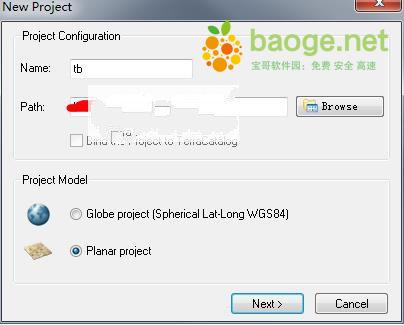
3.新建工程完毕,准备添加影像图和DEM。在Project Tree中打开右键菜单,点插入影像图(Insert Imagery)
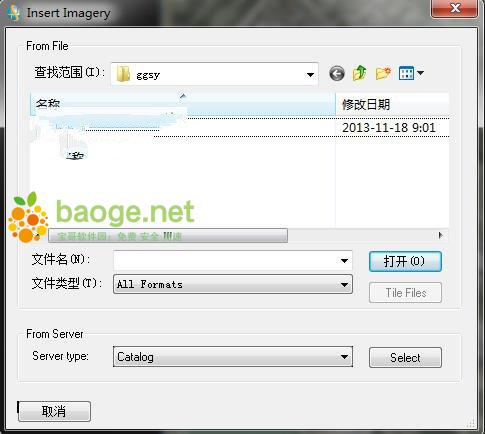
4.再插入DEM(Insert Elevation),下面是添加完的样子
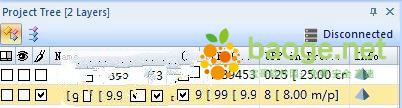
5.接着开始生成mpt,点菜单的Create MPT
6.最后点Start MPT开始生成,经过一段时间等待后,MPT生成成功

TerraBuilder6.5支持格式
一、支持的影像数据格式
.Oracle 10g Database
.OpenGIS WMS servers
.Graphics Interchange Format (.gif)
.NITF
.JPEG JFIF (.jpg)
.JPEG2000 (.jp2, .j2k)
.JPEG2000 (.jp2, .j2k)
.Single Cell CIB
.TIFF, GeoTIFF (.TIFF, .ITIFF)
.Windows Bitmap (.BMP)
.ERDAS IMAGINE (.IMG)
.User defined binary raw
.MRSid compressed (.SID)
.ER-Mapper (.ECW)
.NGA formats
.CIB
.ADRG
.CADRG
二、支持的高程数据格式
.Oracle 10g Database
.Non-regular Grid with break lines
.DTED single cell (Including NGA DT0-DT3 formats)
.USGS DEM (.dem)
.USGS SDTS (.ddf)
.ESRI ArcInfo Binary Grid (.adf)
.TIFF, GeoTIFF (.TIFF, .ITIFF)
.Windows Bitmap (.BMP)
.ERDAS IMAGINE (.IMG)
.User defined binary raw
.ASCII - X, Y, Z or Z (regular grid)
.NGA formats
Skyline TerraBuilder Enterpriser 7是一款专业好用的三维地形绘制和数据管理软件,软件提供了丰富实用的模块,可以快速创建、编辑和获取Skyline 3D地形数据集。采用Multi-Processor扩展模块,用户可通过叠加航片、卫星影像、数字高程模型以及各种矢量地理数据等方式,快速有效地进行数据的处理和三维地形数据的创建,新版本的TerraBuilder 7带来了全新的功能,有需要的用户欢迎下载。

TerraBuilder 7安装教程
1、下载后双击"TerraBuilderSetup.exe"出现协议,在i agree前打勾
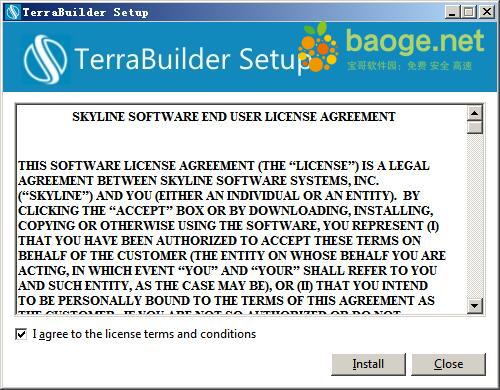
2、点击install,然后设置一下安装位置,默认为"C:Program FilesSkylineTerraBuilder"
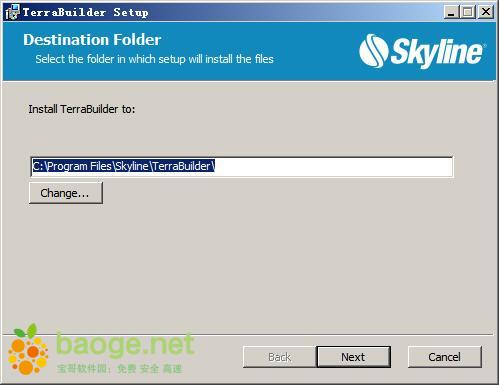
3、点击next选择是否安装hasp run-time
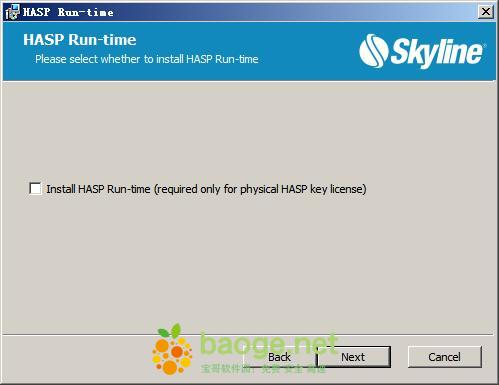
4、再次点击TerraBuilder 7就会开始软件的安装了
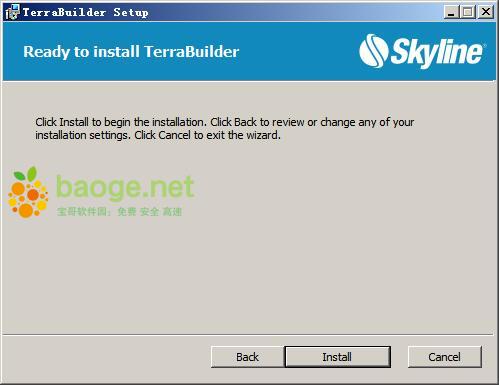
5、然后运行软件,激活文件选择SLTerraBuilder.lic就会激活了
软件特色
1、高效的海量数据库处理能力。
2、采用Multi-Processor扩展模块,使用多核处理器和多台机器在局域网分担工作负载。
3、能够处理影像和高程本身格式的数据。
4、对数据进行压缩节省硬盘存储空间。
5、支持大多数标准源数据格式。
6、插件程序支持新的源数据格式。
7、采用64位文件指示器支持快速读取超过TB级的数据库。
8、自动融合(镶嵌)不同空间分辨率的源数据。
9、高级的用户界面支持自动或手动的数据集定制。
10、强大的预览选项和特性。
11、多种编辑工具支持用户自定义层的扩展。
12、支持数据库方式的栅格数据的读取。
主要功能
1、能够创建如同真实照片般的地理精准的三维地球模型。它可以对数据以其本身格式的方式进行融合来创建基于三维的地形模型,并提供给TerraExplorer Pro进行数据层和其他内容的叠加。
2、通过叠加航片、卫星影像、数字高程模型以及各种矢量地理数据,迅速方便地创建海量三维地形数据库。
3、支持多种数据格式,能够将不同分辨率、不同大小的数据进行融合、投影变换,构成一个公共的参考投影。软件有强大的编辑工具,如颜色调整、区域选择和裁切等。
4、能够生成真实详细的任意大小的场景。当创建完成后,可以在上面继续添加二维和三维动态或静态对象,然后通过网络进行引流传输或打包传送给未联机终端用户。
支持格式
1、支持的影像数据格式
Oracle 10g Database
OpenGIS WMS servers
Graphics Interchange Format (.gif)
NITF
JPEG JFIF (.jpg)
JPEG2000 (.jp2, .j2k)
JPEG2000 (.jp2, .j2k)
Single Cell CIB
TIFF, GeoTIFF (.TIFF, .ITIFF)
Windows Bitmap (.BMP)
ERDAS IMAGINE (.IMG)
User defined binary raw
MRSid compressed (.SID)
ER-Mapper (.ECW)
NGA formats:
CIB
ADRG
CADRG
2、支持的高程数据格式
Oracle 10g Database
Non-regular Grid with break lines
DTED single cell (Including NGA DT0-DT3 formats)
USGS DEM (.dem)
USGS SDTS (.ddf)
ESRI ArcInfo Binary Grid (.adf)
TIFF, GeoTIFF (.TIFF, .ITIFF)
Windows Bitmap (.BMP)
ERDAS IMAGINE (.IMG)
User defined binary raw
ASCII - X, Y, Z or Z (regular grid)
NGA formats
1、剪切
用剪切功能把被填充的多出来的范围就可以。
①此时我们看菜单的polygon edit,其中type属性是多边形的功能类型,可以看到里面的选项有clip,fill,null value等,通过type属性可以随时切换这个polygon的功能。而apply属性有outside shape和inside shape两个选项,顾名思义,就是控制作用在多边形外边还是内部。
②此时把apply属性设为inside shape,可以看到如下图效果,可以看到只保留polygon内部,而外部都被裁掉了。
2、填充单色
把刚才的polygon的type属性设为fill polygon,转为填充单色功能,再把fill color属性设为红色,可以看到相对应的效果。
3、填充高程
由于填充高程是作用于高程图层而不是影像,因此在project tree选择高程图层,再画一个fill polygon即可,属性应按如下设置:
fill elevation属性是填充的高程值,behavior属性是处理类型,其中
Replace:将多边形定义的区域用所选的高程值替换。
Crop Below:将低于所选择高程值的部分用所选择的高程值来替换。
Crop Above:将高于所选择高程值的部分用所选择的高程值来替换。
4、取出空值
取出空值,实际是把polygon内某种颜色设为透明,还是用上面的polygon,把type属性设为null value,把null color属性设为白色,如下图,可以看到同样实现了clip的效果。
5、导入、导出多边形
上述的polygon可以与shapefile或pol(TerraBuilder 特有的多边形格式)进行导入导出,刚好在我的需求中,不规则范围影像就是用一个shp裁剪的,通过把shp文件导入成TB的polygon,完全免去手画polygon的工作。